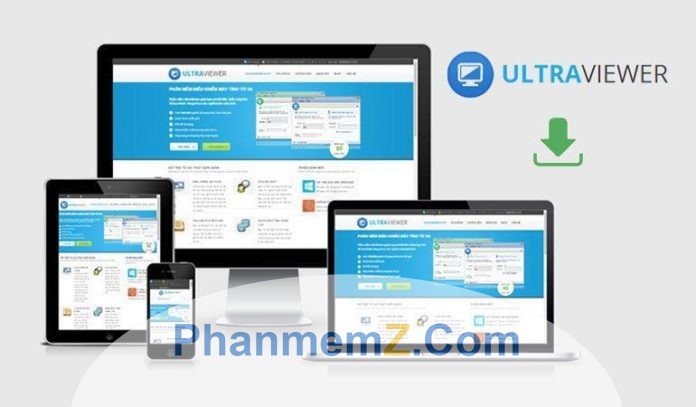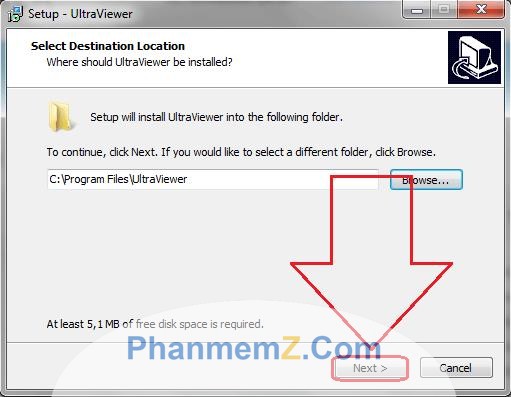Bạn đi nghỉ mát, không có ở văn phòng…nhưng cần xử lý gấp công việc trong công ty.
Oái ăm thay, mọi dữ liệu đều nằm ở máy tính văn phòng.
Phải làm sao trong trường hợp này?
Đừng lo lắng, phần mềm UltraViewer có thể giải quyết vấn đề này ngay lập tức.
Đây là ứng dụng có thể điều khiển máy tính từ xa cực kỳ hiệu quả. Và có lẽ đây cũng là phần mềm mang thương hiệu “made in Việt Nam” tốt nhất thời điểm hiện tại. Vậy bạn biết gì về phần mềm này? Cài đặt như thế nào? Chúng ta hãy cùng tìm hiểu nhé!
Xem thêm>>> Khắc phục “nhanh như chớp” lỗi không tải được ứng dụng trên App Store và CH Play
1. Những ưu điểm nổi bật của phần mềm UltraViewer?
Đây là phần mềm có thể tương thích với các hệ điều hành thông dụng hiện nay. Chẳng hạn như Windows XP, Windows 7,8,10… Hơn thế, UltraViewer sở hữu dung lượng cực kỳ nhẹ chỉ khoảng 2 – 3 MB. Do đó, nó hoạt động rất nhẹ nhàng và không chiếm quá nhiều dung lượng của hệ thống. Đặc biệt, phần mềm hỗ trợ đầy đủ các tính năng để điều khiển máy tính từ xa hiệu quả. Đó là tính năng chat nói chuyện trên màn hình, điều khiển máy tính từ xa, trao đổi dữ liệu….
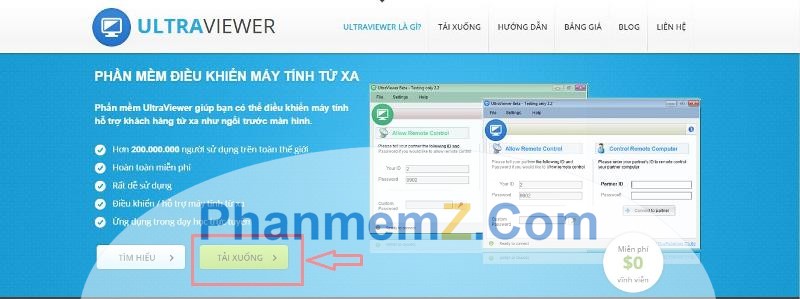
Nếu bạn đã sử dụng phần mềm “Teamviewer” sẽ thấy rất nhiều điểm hạn chế. Chẳng hạn như giới hạn thời gian kết nối gây khó chịu cho người dùng. Trong khi đó, UltraViewer lại vượt trội hơn hẳn vì không giới hạn thời gian kết nối. Đặc biệt, không giới hạn thêm tính năng nào so với bản trả phí. Chỉ có một chút hạn chế khi sử dụng bản miễn phí chính là giới hạn số máy mà bạn điều khiển.
Không chỉ có thế, nếu bạn muốn mua bản quyền thì mức giá cũng rất dễ chịu. Công ty còn hỗ trợ người dùng gói sử dụng đến đâu trả tiền đến đó nữa.
2/ Hướng dẫn cài đặt phần mềm UltraViewer về máy tính
UltraViewer là phần mềm với nhiều tính năng lý tưởng. Thêm nữa, cách cài đặt lại vô cùng đơn giản. Bạn có thể dễ dàng cài đặt ứng dụng về máy tính mà không gặp quá nhiều phiền phức. Các trục trặc về máy tính, xử lý máy tính sẽ không còn là vấn đề khiến bạn đau đầu nữa.
Sau đây là những bước đơn giản để giúp bạn dễ dàng cài đặt phần mềm UltraViewer
Xem thêm>>> Hướng dẫn sử dụng phần mềm Skype cho người mới bắt đầu
Bước 1: Đầu tiên bạn hãy mở trình duyệt Web trên Google Chrome.
Bước 2: Trên thanh tìm kiếm gõ địa chỉ UltraViewer.net.
Bước 3: Tiến hành Download ứng dụng về máy tính.
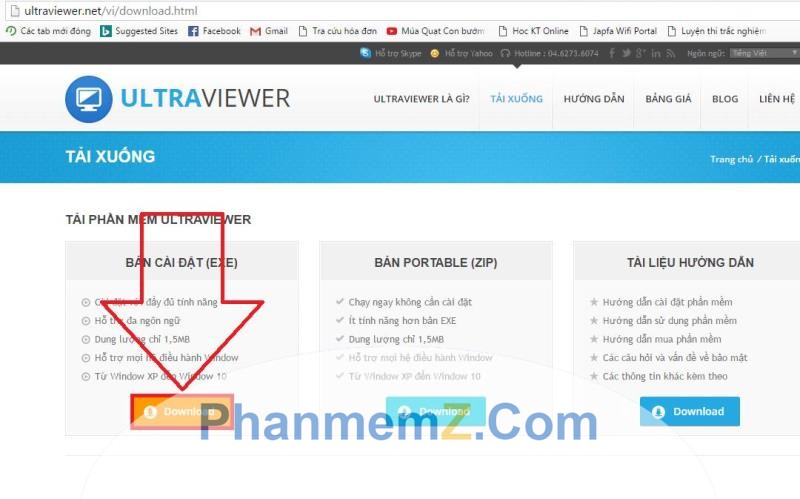
Bước 4: Bạn nhấp đúp vào File *.exe hoặc nhấp chuột phải vào phần mềm vừa tải về. Sau đó chọn mục Run as administrator và tiến hành cài đặt.

Bước 5: Tiếp theo bạn chọn Next và Next ở hai hộp thoại.
Bước 6: Tiếp tục chọn Next ? Install để tiến hành cài đặt phần mềm UltraViewer.
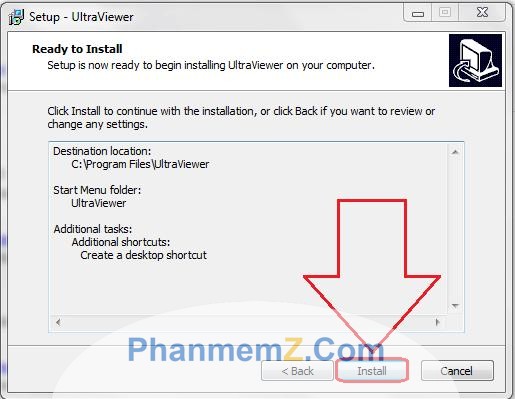
Bước 7: Sau khi cài đặt phần mềm thành công bạn chỉ cần nhấp vào Finish để hoàn tất cài đặt là xong.
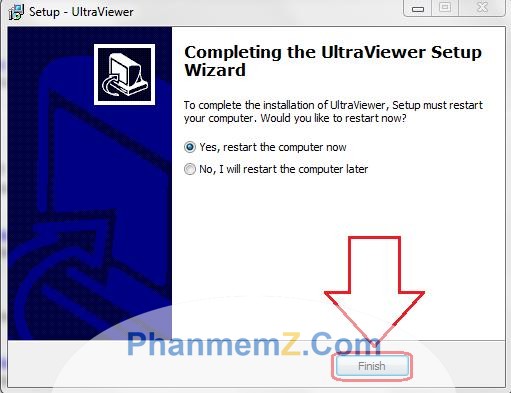
3/ Cách sử dụng phần mềm điều khiển máy tính từ xa UltraViewer
Muốn sử dụng phần mềm UltraViewer thì bắt buộc cả hai máy tính đều được cài đặt phần mềm này. Cách sử dụng như sau:
Xem thêm>>> Dọn sạch rác máy tính với phần mềm Ccleaner bạn đã biết?
– Bước 1: Sau khi khởi động chương trình, bạn sẽ thấy hộp thoại hiện lên 2 thông báo đó là ID và Password. Bạn chỉ cần cung cấp 2 thông tin này cho người muốn truy cập vào máy tính của bạn.
Trong trường hợp ngược lại, nếu bạn muốn truy cập vào máy tính của người khác thì sao? Rất đơn giản, chỉ cần yêu cầu chủ nhân bên kia cung cấp máy ID và Password. Sau đó tại khung hộp thoại, bạn chỉ cần nhập đúng thông tin đã được cung cấp là có thể bắt đầu điều khiển máy tính từ xa rồi đấy.
– Bước 2: Khi truy cập vào máy tính của đối tác thành công, bạn có thể nhấn F1 để tiến hành chat trực tiếp. Thậm chí là có thể nhấp vào biểu tượng ô vuông để chia sẻ dữ liệu từ máy tính của mình.
– Bước 3: Tại hộp thoại chat bạn có thể tìm đến File muốn chia sẻ. Sau đó nhấp vào Open để chọn, bên đối tác chỉ cần nhấp vào file để Save về máy.
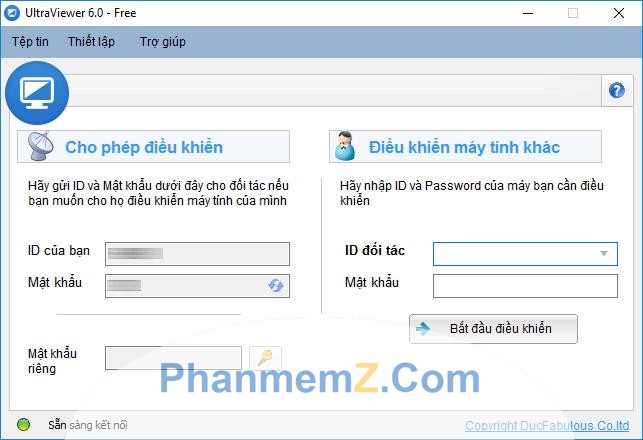
4/ Phần mềm UltraViewer có an toàn không?
Nếu máy tính của bạn được điều khiển, có thể bạn sẽ lo lắng một số tài liệu nhạy cảm có thể bị lấy trộm. Đừng lo lắng, bởi phần mềm UltraViewer được thiết kế điều khiển an toàn dưới sự giám sát. Tức là bạn có thể quan sát mọi hành động của bên đối tác. Hơn nữa, bạn vẫn có thể giành lại quyền điều khiển khi bạn muốn. Lúc này hoạt động của bên đối tác sẽ không có hiệu lực.
Xem thêm>>> Làm thế nào lưu file word thành PDF ngay trên điện thoại Android?
Ngoài ra, khi bạn không muốn người khác điều khiển máy tính của mình nữa thì chỉ cần tắt UltraViewer. Bên đối tác sẽ mất hoàn toàn kết nối với máy tính của bạn. Đặc biệt, khi bạn mở lại UltraViewer, ID và Password sẽ tự động thay đổi.
Như vậy, https://phanmemz.com/ vừa hướng dẫn các bạn cách cài đặt phần mềm UltraViewer để hỗ trợ, cứu hộ máy tính từ xa khi cần thiết rồi đấy. Hy vọng thông tin này hữu ích với các bạn.
| Tên phần mềm: UltraViewer Sử dụng: Dùng thử Phiên bản: 6.2 Dung lượng: Chưa biết Loại: Install Trang chủ: https://ultraviewer.net/ | Download x86 Download x64 |